Cloud Shell セッションは、ユースケースに最適な方法で起動できます。
Google Cloud コンソールから起動する
Google Cloud コンソールから Cloud Shell セッションを起動するには、Google Cloud コンソールで 
また、![[新しいウィンドウで開く] ボタン](https://cloud.google.com/static/shell/docs/images/open-new-tab.png?authuser=1&hl=ja) [新しいウィンドウで開く] をクリックして、このセッションを全画面表示エクスペリエンスに転送することもできます。
[新しいウィンドウで開く] をクリックして、このセッションを全画面表示エクスペリエンスに転送することもできます。
スタンドアロン セッションを起動する
スタンドアロン セッションを使用したい場合は、shell.cloud.google.com で Cloud Shell セッションを開始できます。Cloud Shell ターミナルと Cloud Shell エディタは、自動的に開始されます。
Cloud Shell エディタのみを開くには、ide.cloud.google.com を使用します。Cloud Shell メニューバーの「ターミナルを開く」ボタン ![[Shell をアクティブにする] ボタン](https://cloud.google.com/static/shell/docs/images/activate_cloud_shell.svg?authuser=1&hl=ja)
ドキュメントから起動する
![[Cloud Shell をアクティブにする] ボタン](https://cloud.google.com/static/shell/docs/images/activate-cloud-shell-button.svg?authuser=1&hl=ja) [Cloud Shell をアクティブにする] が表示されます。
[Cloud Shell をアクティブにする] が表示されます。![[Cloud Shell をアクティブにする] ボタン](https://cloud.google.com/static/shell/docs/images/activate-cloud-shell-button.svg?authuser=1&hl=ja) [Cloud Shell をアクティブにする] が表示されます。
[Cloud Shell をアクティブにする] が表示されます。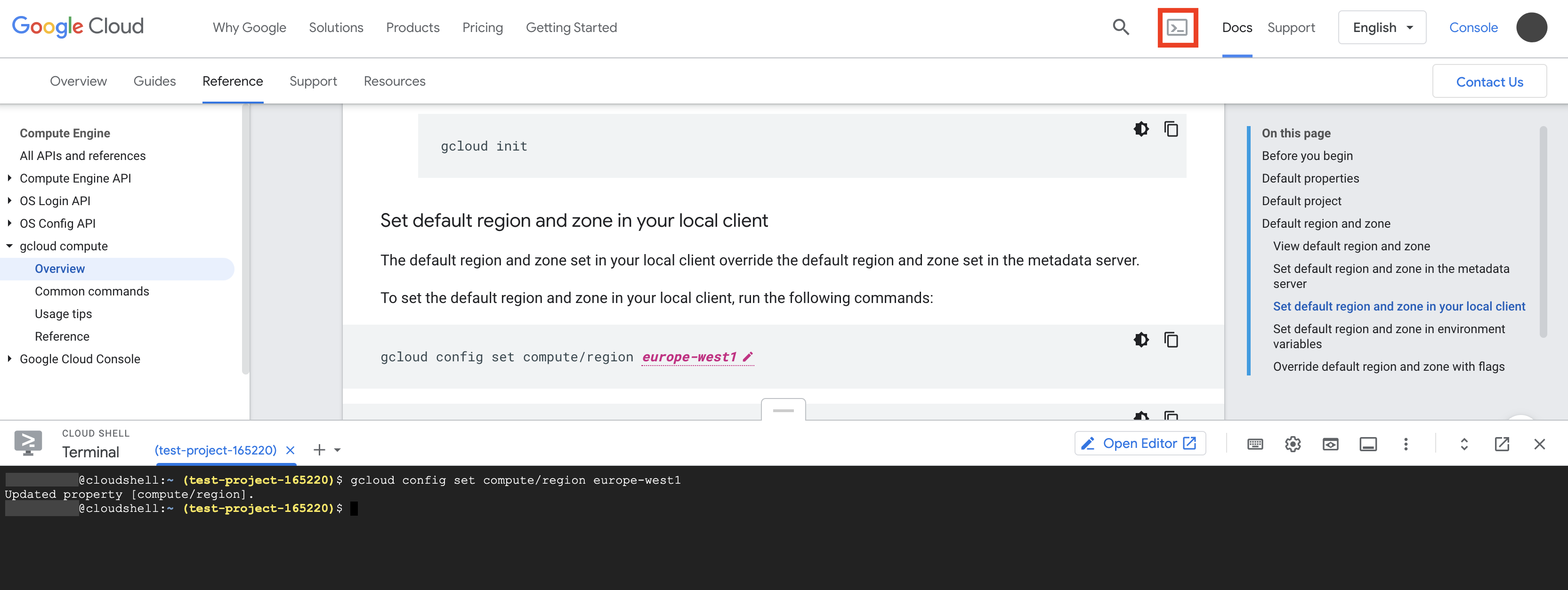
ボタンをクリックすると、現在のページの一番下に Cloud Shell がパネルとして起動します。その後、プロダクトのドキュメントをコンテキストに保ちながら、読んでいるプロダクトを試すことができます。
Cloud Shell ターミナルには、gcloud CLI、Docker、Terraform、およびその他のコマンドライン ユーティリティがプリインストールされており、Google 認証情報で自動的に認証されるため、ターミナルを使ってドキュメント内のサンプルコードを実行できます。つまり、ドキュメントを表示したまま、Cloud API の有効化とテスト、長時間実行オペレーションの開始、コマンドラインからの Google Cloud リソースの管理を行うことができます。
「Cloud Shell で開く」リンクで起動する
gcloud CLI のダウンロードや依存関係のインストールを気にすることなく、ユーザーがプロジェクトまたはコードサンプルをテストできるようにするには、Cloud Shell で開く(OiCS)機能を使用します。Git リポジトリのクローン作成やチュートリアルの起動など、Cloud Shell の起動時に特定のアクションを自動的に実行する URL を作成して公開できます。このオプションは、OiCS リンクの作成時に URL パラメータの追加をサポートすることにより、Cloud Shell を起動するエクスペリエンスをカスタマイズする利点を提供します。
gcloud CLI を使用して起動してローカルで Cloud Shell に接続する
ローカルのコマンドラインを使用して Cloud Shell 環境とのやり取りや接続をする場合は、gcloud CLI をインストールする必要があります。gcloud CLI、特に gcloud cloud-shell コマンド グループを使用すると、ローカルマシンと Cloud Shell 環境の間でファイルをコピーし、Cloud Shell とのインタラクティブな SSH セッションを確立できます。

